Por Nathan E. Malpass, Última atualização: August 8, 2023
Os danos causados pela água podem ser um pesadelo para os proprietários do iPhone, levando a uma série de problemas, desde telas que não respondem até falhas completas do dispositivo. Seja um mergulho na piscina ou um encontro infeliz com uma bebida derramada, agir rapidamente é vital para aumentar as chances de uma recuperação bem-sucedida.
Neste artigo, iremos guiá-lo através dos passos essenciais para como consertar dispositivos iPhone danificados pela água e trazê-lo de volta à vida. Ao seguir esses métodos comprovados, você estará equipado com o conhecimento para minimizar os danos e restaurar a funcionalidade, garantindo que seu querido iPhone continue sendo um companheiro fiel.
Parte 1: Como saber se o seu iPhone foi danificado por água?Parte 2: O que fazer quando o iPhone apresenta danos causados pela água?Parte 3: Como recuperar dados de um iPhone danificado pela água?Conclusão
Parte 1: Como saber se o seu iPhone foi danificado por água?
Antes de pularmos para “Como consertar um iPhone danificado pela água”, vamos esclarecer uma coisa primeiro. Os danos causados pela água a um iPhone podem ocorrer de várias maneiras, como submersão acidental, exposição à umidade ou contato com líquidos. Identificar se o seu iPhone sofreu danos causados pela água é crucial para tomar medidas imediatas e evitar maiores complicações. Aqui estão alguns sinais a serem observados:
- Comportamento não responsivo ou errático: se o seu iPhone não responder ao toque, congelar com frequência ou exibir um comportamento incomum, como abrir aplicativos aleatoriamente ou digitar sozinho, isso pode ser um sinal de danos causados pela água.
- Indicadores de água: os iPhones são equipados com indicadores de contato com líquidos (LCIs) que mudam de cor quando expostos à água ou umidade. Você pode encontrar esses indicadores na porta de carregamento, no fone de ouvido e na bandeja do cartão SIM. Se o LCI ficar vermelho ou rosa, isso sugere danos causados pela água.
- Problemas de exibição: danos causados pela água geralmente afetam a tela do iPhone. Procure telas borradas ou distorcidas, linhas ou manchas na tela ou uma tela completamente preta ou branca.
- Problemas de bateria: os iPhones danificados pela água podem experimentar uma descarga rápida da bateria, dificuldade no carregamento ou falha no carregamento.
- Mau funcionamento de áudio e alto-falante: Se você notar um som abafado ou distorcido durante as chamadas, baixa qualidade de áudio dos alto-falantes ou nenhum som, danos causados pela água podem ser os culpados.
- Superaquecimento: O calor excessivo gerado pelo seu iPhone, mesmo durante o uso normal, pode indicar danos causados pela água. Isso pode ser resultado de curtos-circuitos causados pela presença de água ou umidade no interior do dispositivo.
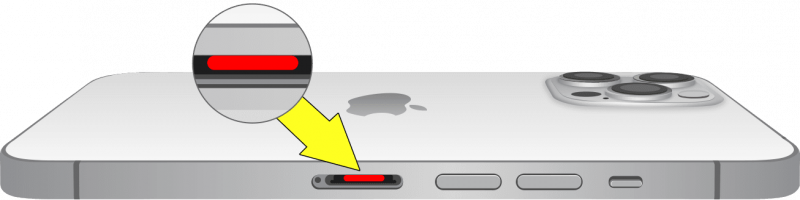
Se você observar algum desses sinais, é crucial tomar medidas imediatas para evitar mais danos. Na próxima seção, exploraremos as etapas essenciais para corrigir os danos causados pela água em seu iPhone de maneira eficaz.
Parte 2: O que fazer quando o iPhone apresenta danos causados pela água?
Como consertar o iPhone danificado pela água? “Primeiros socorros” é importante. Quando o seu iPhone for exposto a água ou líquido, tomar medidas imediatas pode aumentar significativamente as chances de recuperação bem-sucedida. Aqui estão os passos essenciais a seguir:
- Desligar imediatamente: o primeiro e mais importante passo é desligar o iPhone imediatamente. Mantenha pressionado o botão liga / desliga até o "Deslize para desligar" opção aparece e, em seguida, deslize para desativá-la. Isso ajuda a evitar mais danos que podem ser causados por curtos-circuitos.
- Não carregue ou plug-in: Evite conectar seu iPhone a um carregador ou qualquer outro dispositivo externo. Carregar um dispositivo danificado por água pode causar danos adicionais e aumentar o risco de um curto-circuito. É importante desconectar quaisquer cabos ou acessórios conectados ao dispositivo.
- Remover cartão SIM e acessórios: Abra a bandeja do cartão SIM usando a ferramenta de remoção de SIM ou um clipe de papel e remova cuidadosamente o cartão SIM. Além disso, retire quaisquer acessórios, como estojos ou capas, para expor o aparelho ao ar e facilitar a secagem.
- Secar com Material Absorvente: seque suavemente o iPhone com um pano macio e sem fiapos. Evite esfregar ou aplicar pressão excessiva, pois isso pode empurrar o líquido ainda mais para dentro do aparelho. Preste atenção extra às portas, botões e ao fone de ouvido.
- Use arroz ou dessecantes: coloque seu iPhone em um recipiente cheio de pacotes de dessecante ou você também pode usar arroz cru. Estes podem ajudar a absorver a umidade e também podem acelerar o processo de secagem. Feche o recipiente e deixe-o por pelo menos 24 a 48 horas.
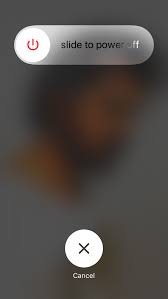
Vale a pena notar que, embora dessecantes e arroz possam ajudar na secagem, eles podem não reparar completamente os danos internos causados pela exposição à água. Para uma reparação mais minuciosa e profissional, é aconselhável recorrer a um serviço de assistência autorizado ou a um centro de reparação especializado.
Lembre-se, cada segundo conta quando se trata de danos causados pela água, então aja rapidamente e siga estas etapas para maximizar as chances de reviver seu iPhone. Na próxima seção, exploraremos outras opções para reparar um iPhone danificado pela água e prevenir futuros incidentes.
Parte 3: Como recuperar dados de um iPhone danificado pela água?
Método #1: Usando backups do iCloud
Perder o acesso aos dados do seu iPhone danificado pela água pode ser angustiante, especialmente se você não fez backup do seu dispositivo recentemente. No entanto, se você ativou os backups do iCloud, há uma chance de recuperar seus dados. Siga estas etapas sobre como consertar o iPhone danificado pela água a partir de um backup do iCloud:
- Avalie a condição: Antes de tentar a recuperação de dados, certifique-se de que seu iPhone esteja seco e tenha passado pelo processo de secagem necessário, conforme mencionado anteriormente. É essencial garantir que o dispositivo esteja em condições estáveis para evitar maiores danos.
- Acessar outro dispositivoe: Para recuperar seus dados, você precisará acessar outro iPhone, iPad ou computador. Se você tiver um dispositivo extra, verifique se ele está conectado a uma rede Wi-Fi estável e se possui bateria ou fonte de alimentação suficiente.
- Entrar no iCloud: No dispositivo alternativo, entre no iCloud usando seu ID Apple e senha, que devem ser os mesmos usados no iPhone danificado pela água.
- Restaurar do backup do iCloud: Uma vez conectado, navegue até as configurações do iCloud ou a seção de backup do iCloud, dependendo do dispositivo que você está usando. Localize a opção para restaurar de um backup do iCloud e selecione o backup mais recente disponível.
- Siga as instruções na tela: O processo de restauração começará e seu dispositivo fará o download e instalará o backup do iCloud selecionado. Certifique-se de permanecer conectado a uma rede Wi-Fi estável e mantenha o dispositivo carregado durante esse processo.
- Recuperar dados: após a conclusão da restauração, seus dados, incluindo contatos, fotos, mensagens e outros conteúdos suportados, devem estar disponíveis no dispositivo alternativo. Agora você pode transferir os dados para o seu novo iPhone ou armazená-los com segurança.

É importante observar que esse método requer um backup ativo do iCloud e pode não recuperar todos os dados se você não fizer backup do seu dispositivo regularmente. Além disso, os backups do iCloud não incluem determinados tipos de dados, como dados e configurações de aplicativos, que podem precisar ser reconfigurados manualmente.
Método #2: Usando o iTunes
Se seu Os arquivos de backup do iCloud sumiram sem motivo e você tem feito backup regularmente do seu iPhone danificado pela água usando o iTunes no seu computador, você pode tentar recuperar seus dados usando este método.
Siga estas etapas sobre como consertar o iPhone danificado pela água a partir de um backup do iTunes:
- Verifique a versão do dispositivo e do iTunes: certifique-se de ter a versão mais recente do iTunes instalada em seu computador. Além disso, verifique se o seu computador está autorizado a acessar sua conta do iTunes. Conecte seu iPhone danificado pela água ao computador usando um cabo USB.
- Confie no Computador: Se solicitado no seu iPhone para “Confie neste computador”, siga as instruções na tela e digite a senha do dispositivo, se necessário.
- Inicie o iTunes: Aberto iTunes no seu computador. Se o iTunes não abrir automaticamente ao conectar seu iPhone, inicie o aplicativo manualmente.
- Selecione seu dispositivo: No iTunes, localize e selecione seu iPhone danificado pela água. Ele deve aparecer como um ícone ou sob o “Dispositivos” seção.
- Escolha Backup: Debaixo de "Resumo" guia, você encontrará o “Backups” seção. Aqui, selecione "Restaurar backup".
- Selecione o Backup desejado: Uma lista de backups disponíveis será exibida. Escolha o backup mais recente ou aquele que contém os dados que deseja recuperar.
- Comece a Restauração: Clique no "Restaurar" botão e o iTunes iniciará o processo de restauração. Mantenha seu iPhone conectado ao computador durante todo o processo.
- Recuperar dados: após a conclusão da restauração, seus dados, incluindo contatos, fotos, mensagens e outros conteúdos suportados, devem estar disponíveis em seu iPhone.

É importante observar que a restauração de um backup do iTunes substituirá os dados existentes no seu iPhone. Portanto, se você usou seu dispositivo após o dano causado pela água e criou novos dados, eles serão substituídos pelos dados do backup.
Método #3: Usando o FoneDog iOS Data Recovery
Além dos métodos integrados como iCloud e iTunes, Recuperação de dados do FoneDog iOS é um software de terceiros que oferece uma solução abrangente para recuperação de dados de iPhones danificados pela água. Com sua interface amigável e recursos poderosos, o FoneDog iOS Data Recovery oferece uma opção alternativa para recuperar dados do seu iPhone danificado pela água.
iOS Recuperação de Dados
Recupere fotos, vídeos, contatos, mensagens, registros de chamadas, dados do WhatsApp e muito mais.
Recupere dados do iPhone, iTunes e iCloud.
Compatível com o mais recente iPhone e iOS.
Download grátis
Download grátis

Aqui está como consertar o iPhone danificado pela água com FoneDog iOS Data Recovery:
- Baixe e instale o FoneDog iOS Data Recovery: Visite o site oficial do FoneDog iOS Data Recovery e baixe o software compatível com o sistema operacional do seu computador. Instale o software seguindo as instruções na tela.
- Inicie o FoneDog iOS Data Recovery: Abra o FoneDog iOS Data Recovery no seu computador após a instalação. Você verá diferentes modos de recuperação disponíveis.
- Selecione o modo “Recuperar do iCloud”: Na interface principal do FoneDog iOS Data Recovery, escolha o “Recuperar do iCloud” modo. Este modo permite recuperar dados diretamente do backup do iCloud.
- Entrar na conta do iCloud: você será solicitado a entrar na sua conta do iCloud usando seu ID da apple e senha. FoneDog iOS Data Recovery garante a segurança e privacidade de seus dados durante este processo.
- Verificar backup do iCloud: Uma vez conectado, o FoneDog iOS Data Recovery exibirá uma lista de backups do iCloud associados à sua conta. Selecione o backup relevante que contém os dados que deseja recuperar e clique no botão "Baixar" botão.
- Escolha os tipos de dados: Na próxima janela, você pode selecionar os tipos específicos de dados que deseja recuperar. FoneDog iOS Data Recovery fornece opções como contatos, mensagens, fotos, vídeos, histórico de chamadas e muito mais. Escolha os tipos de dados desejados e clique no botão "Próximo" botão para prosseguir.
- Visualize e recupere dados: após a conclusão do processo de digitalização, o FoneDog iOS Data Recovery apresentará uma visualização dos dados recuperáveis. Você pode escolher seletivamente os arquivos que deseja recuperar. Depois de fazer suas seleções, clique no botão "Recuperar" botão para recuperar os dados do backup do iCloud.
- Salvar dados recuperados: Especifique o destino em seu computador onde deseja salvar os dados recuperados. Recomenda-se escolher um local de fácil acesso. Clique no botão "Recuperar" para iniciar o processo de recuperação de dados.

As pessoas também leramComo recuperar fotos do iPhone: restaure suas memórias preciosasStellar Data Recovery para iPhone: analise as principais alternativas
Conclusão
FoneDog iOS Data Recovery oferece um método direto e eficiente em como consertar o iPhone danificado pela água usando o modo "Recuperar do iCloud". Ele fornece uma solução alternativa para restaurando seu iPhone sem o iTunes. Então vá em frente para experimentá-lo!


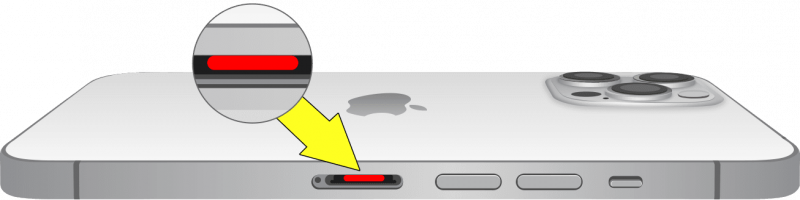
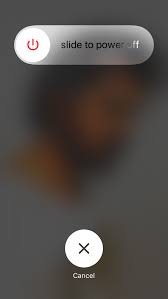




/
/